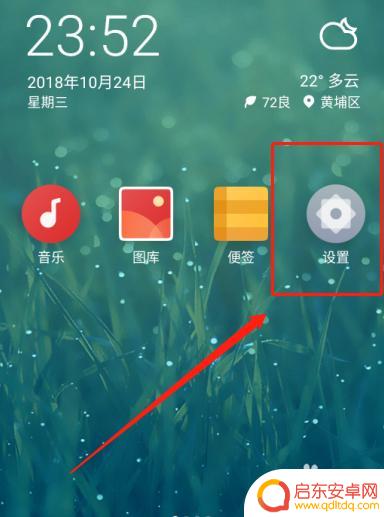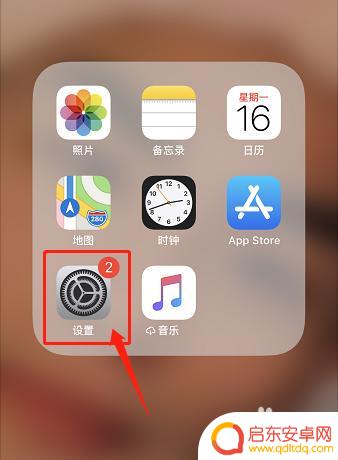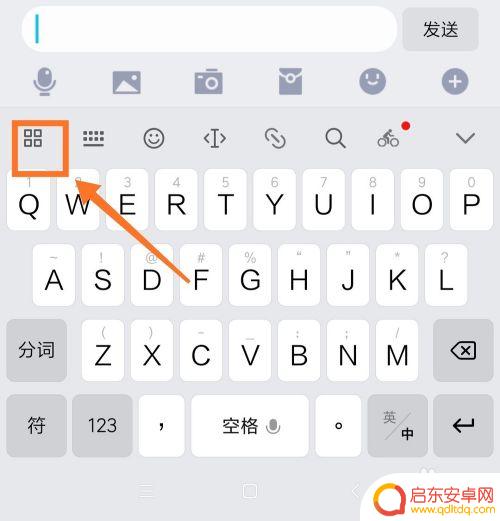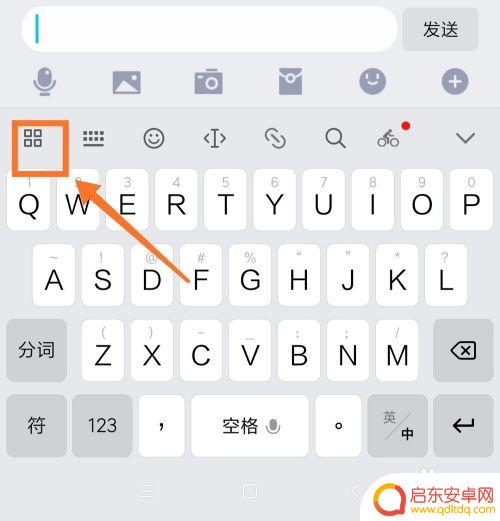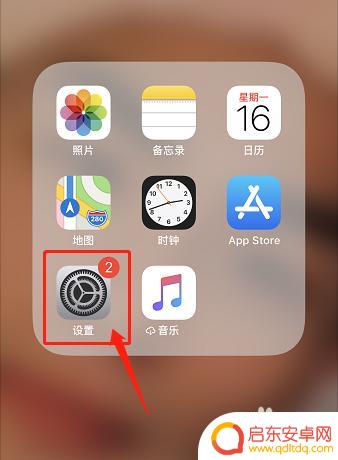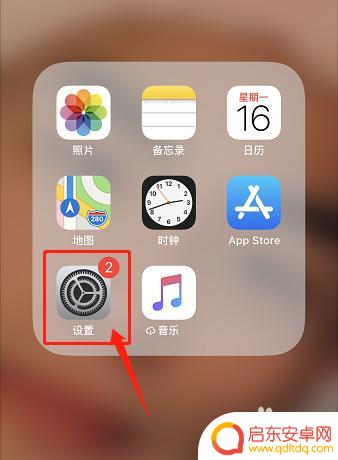手机怎样关闭键盘声音 手机键盘声音如何关闭
手机键盘声音是我们日常使用手机时经常遇到的一个问题,有时候在公共场合使用手机输入文字时,键盘的咔嗒声可能会引起周围人的不适或干扰他人。关闭手机键盘声音成为了很多人的需求。如何关闭手机键盘声音呢?下面就让我们一起来探讨一下手机如何关闭键盘声音的方法。
手机键盘声音如何关闭
方法如下:
1.先打开华为手机,然后找到手机自带的【设置】按钮,并点击打开。
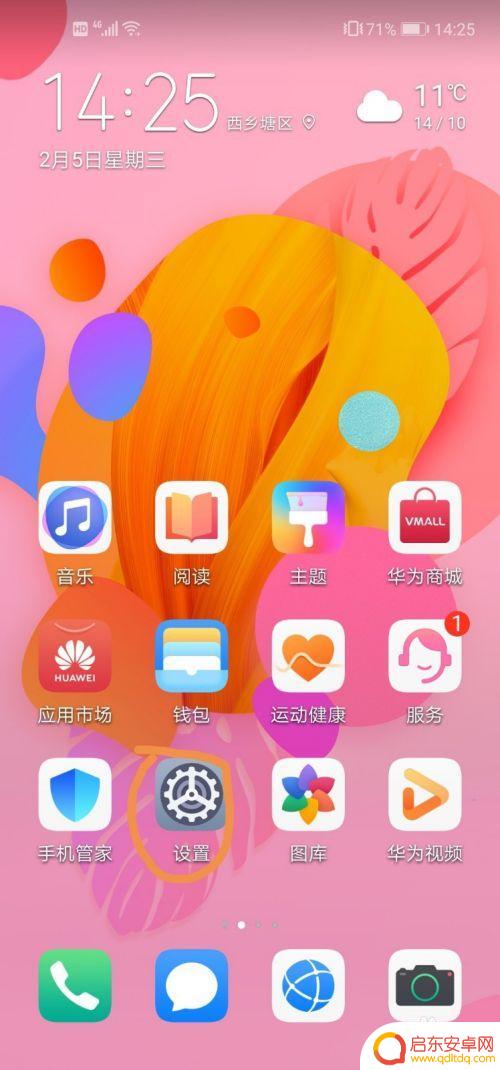
2.进入设置页面后,找到【声音】并点击打开。
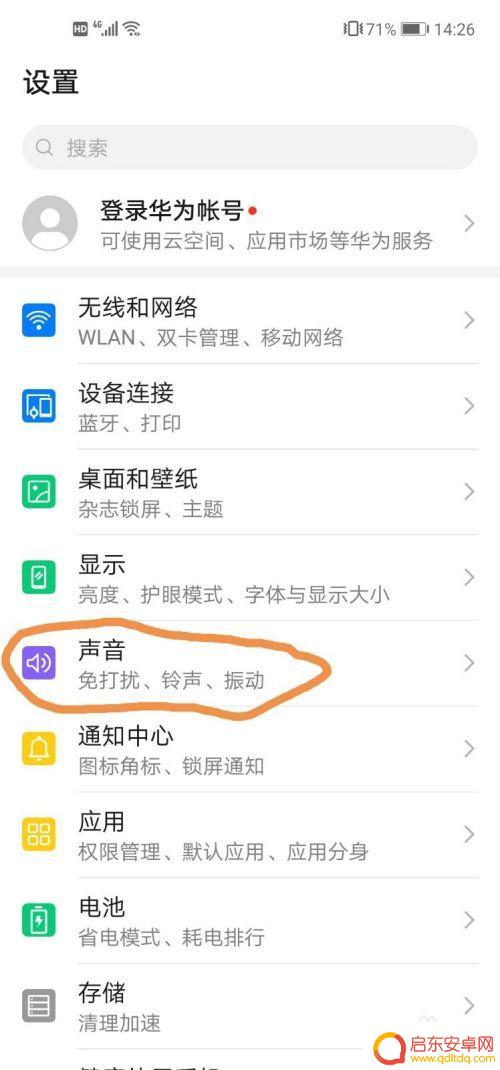
3.进入声音页面后,下滑屏幕,找到【更多声音设置】并点击打开。
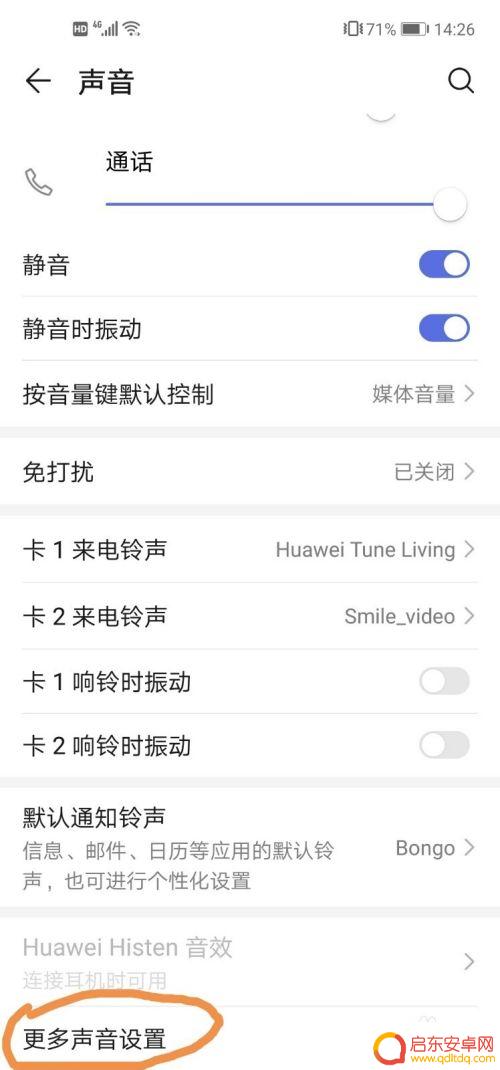
4.打开更多声音设置的页面后,找到【拨号按键音】并点击打开。
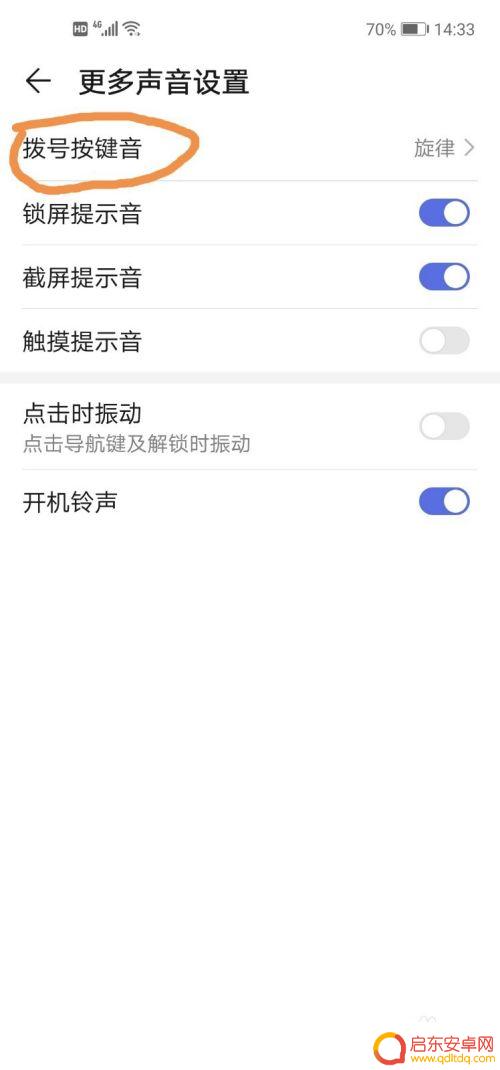
5.这里有三个选项,如果想要关掉按键音的话,选择【无声】选项即可。
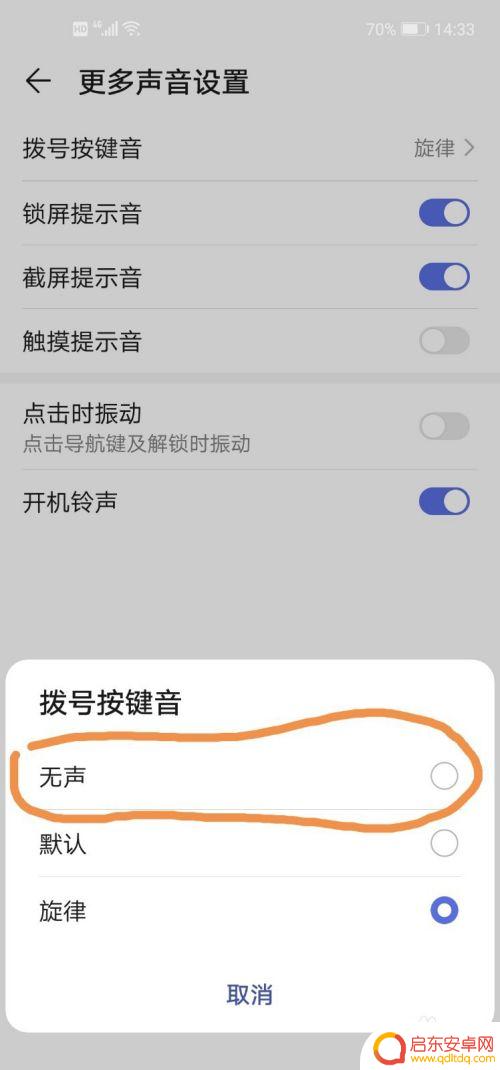
6.当点击【无声】选项后,页面就自动退回到【更多声音设置】页面,此时您就能看到拨号按键音为【无声】了。
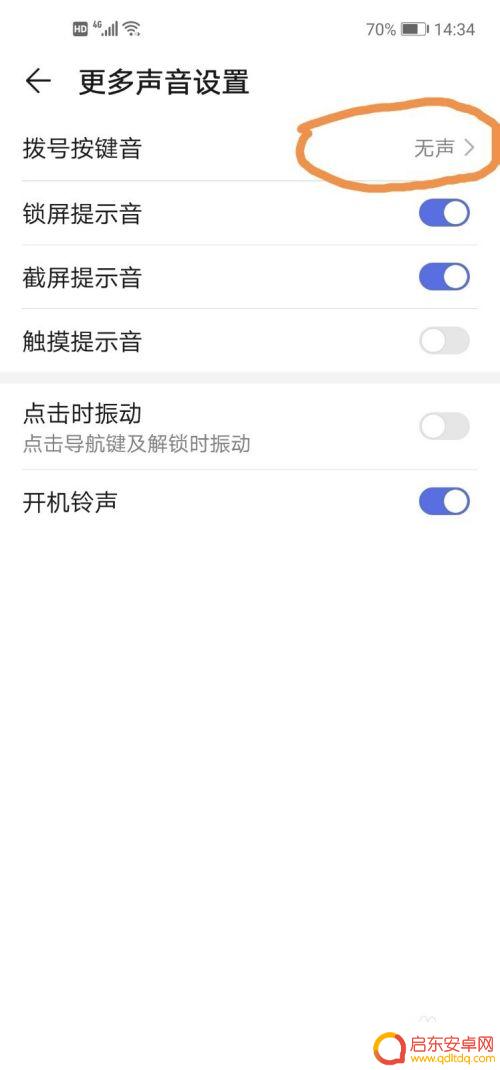
7.如果想要关闭锁屏、截屏以及触摸提示音,按照如下图所示滑动这些按钮。让其从蓝色变暗即可将全部的键盘声音给成功关闭。
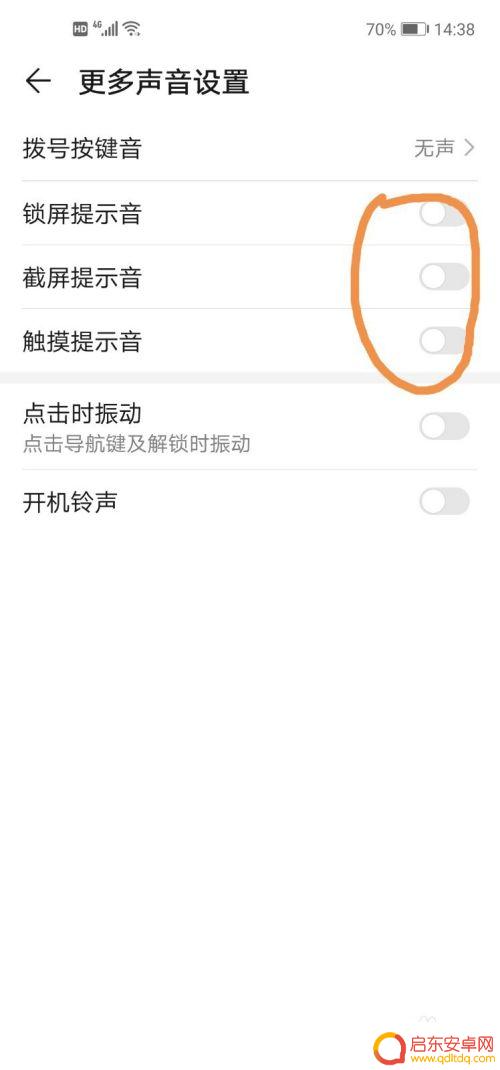
以上就是手机如何关闭键盘声音的全部内容,如果还有不清楚的用户,可以参考以上小编的步骤进行操作,希望对大家有所帮助。
相关教程
-
如何消除手机键盘按键声音 手机输入法键盘声音关闭教程
在日常使用手机的过程中,键盘按键声音常常会干扰到我们的工作和生活,如何消除手机键盘按键声音成为了许多人关注的问题。幸运的是现代手机输入法键盘都提供了关闭按键声音的功能,只需简单...
-
怎么关闭手机设置的键盘音 怎样关闭苹果手机键盘声音
在使用手机时,键盘的音效常常会给我们带来一些困扰,尤其是在公共场合或者夜晚使用手机时,键盘的声音可能会显得有些刺耳,而对于苹果手机用户来说,关闭键盘声音似乎并不是一件容易的事情...
-
手机键盘提示怎么去掉 如何在手机上关闭键盘声音
在日常使用手机的过程中,键盘声音可能会给我们带来困扰,尤其是在公共场合或安静的环境下,如何去除手机键盘的声音呢?有些手机在系统设置中提供了关闭键盘声音的选项,只需进入设置-声音...
-
手机如何去除游戏键盘声音 如何在手机上关闭键盘声音
在日常生活中,手机键盘的声音可能会给周围的人带来困扰,尤其是在安静的场合,许多人都想知道如何去除手机游戏键盘声音,或者如何在手机上关闭键盘声音。针对这个问题,我们可以通过简单的...
-
苹果手机键盘静音怎么操作 苹果手机键盘声音怎么关闭
苹果手机的键盘声音可能会在某些时候让人感到尴尬或者干扰到周围的人,因此关闭键盘声音是一个很实用的操作,要想使苹果手机键盘静音,只需在设置中找到声音与触感选项,然后将触控声音调至...
-
手机如何去掉键盘声音 怎样在苹果手机上关闭键盘声音
在日常使用手机的过程中,键盘声音可能会给我们带来一定的困扰,特别是在公共场合或者夜晚使用手机时,键盘声音的响亮可能会引起他人的不适或者干扰到周围的人。如何去掉手机键盘的声音呢?...
-
手机access怎么使用 手机怎么使用access
随着科技的不断发展,手机已经成为我们日常生活中必不可少的一部分,而手机access作为一种便捷的工具,更是受到了越来越多人的青睐。手机access怎么使用呢?如何让我们的手机更...
-
手机如何接上蓝牙耳机 蓝牙耳机与手机配对步骤
随着技术的不断升级,蓝牙耳机已经成为了我们生活中不可或缺的配件之一,对于初次使用蓝牙耳机的人来说,如何将蓝牙耳机与手机配对成了一个让人头疼的问题。事实上只要按照简单的步骤进行操...
-
华为手机小灯泡怎么关闭 华为手机桌面滑动时的灯泡怎么关掉
华为手机的小灯泡功能是一项非常实用的功能,它可以在我们使用手机时提供方便,在一些场景下,比如我们在晚上使用手机时,小灯泡可能会对我们的视觉造成一定的干扰。如何关闭华为手机的小灯...
-
苹果手机微信按住怎么设置 苹果手机微信语音话没说完就发出怎么办
在使用苹果手机微信时,有时候我们可能会遇到一些问题,比如在语音聊天时话没说完就不小心发出去了,这时候该怎么办呢?苹果手机微信提供了很方便的设置功能,可以帮助我们解决这个问题,下...